
如果您忘記了 iPad 密碼
忘記了 iPad 密碼?了解如何將 iPad 置于恢復模式pad打開說正在嘗試恢復數據,以便抹掉設備并重新進行設置。
如果您在 iPad 鎖定屏幕上輸錯密碼的次數太多,屏幕上會顯示提醒,告知 iPad 已停用。(了解如果您在 iPad 上看到“[設備] 不可用”或“安全鎖定”,該怎么做。)
如果您重試時還是想不起密碼,則需要使用電腦將 iPad 置于恢復模式。這個流程會刪除您的數據和設置,包括密碼,讓您可以重新設置 iPad。
抹掉 iPad 后,您可以從備份恢復數據和設置。如果您沒有備份過 iPad,可以將它設置為新設備,然后下載您儲存在 中的任何數據。

第 1 步:確保您有一臺電腦(Mac 或 PC)
這個流程需要一臺 Mac 或 PC。如果您使用的是 PC,請確保它裝有 8 或更高版本,并且安裝了 。您還需要 iPad 隨附的線纜或其他兼容線纜,以便將 iPad 連接到電腦。
如果您沒有電腦,也無法借到電腦,則需要前往 Apple Store 商店或 Apple 授權服務提供商處獲取協助。

第 2 步:將 iPad 關機
如果 iPad 已連接至電腦,請將它與電腦斷開連接。按照您所持 iPad 機型對應的方法,將 iPad 關機:拖移滑塊以將 iPad 關機,然后等待一分鐘,確保設備完全關機。

第 3 步:將 iPad 置于恢復模式
在 iPad 上找到下一步中需要按住的按鈕,以做好準備:
按住您所持 iPad 對應的正確按鈕,同時立即將 iPad 連接到電腦。不要松開這個按鈕。一直按住這個按鈕,直到在 iPad 上看到恢復模式屏幕,然后松開按鈕。

如果您看到密碼屏幕,則需要并重新開始。
如果您無法讓 iPad 顯示恢復模式屏幕,并且需要協助,請聯系 Apple 支持。
第 4 步:恢復 iPad
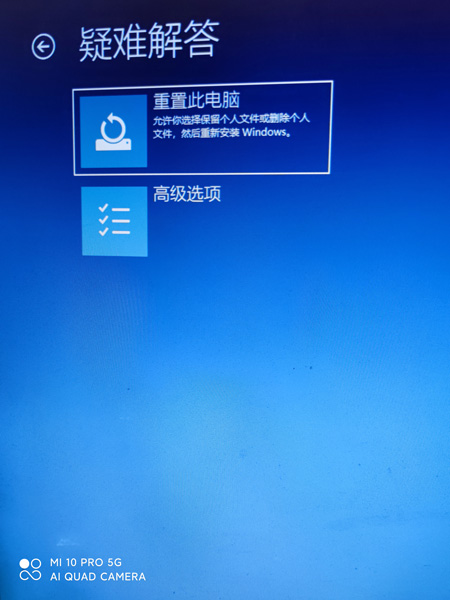
在所連電腦上的“訪達”或 中,找到您的 iPad。(了解如何找到已連接的 iPad。)看到“恢復”或“更新”選項時,選取“恢復”。電腦會下載適用于您的 iPad 的軟件,并開始恢復過程。如果下載時間超過 15 分鐘,并且設備退出恢復模式屏幕,請等待下載完成,然后并重新開始。
等待這個過程完成。將 iPad 與電腦斷開連接,然后設置并使用 iPad。
需要更多協助?
如果您無法完成上述任何步驟,系統仍然提示您輸入密碼,或者您需要任何其他協助pad打開說正在嘗試恢復數據,請聯系 Apple 支持。